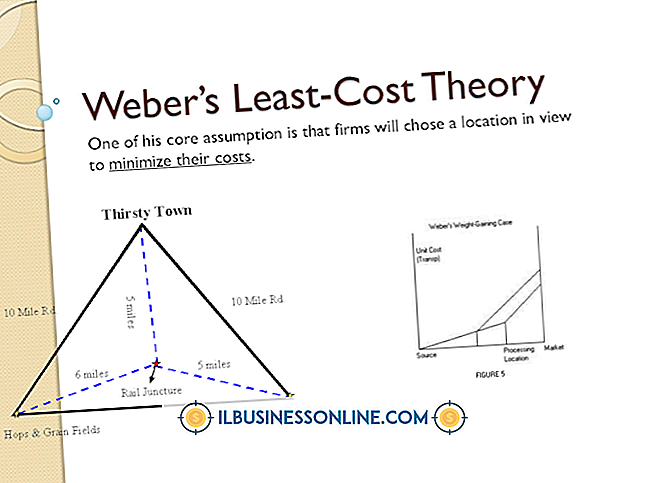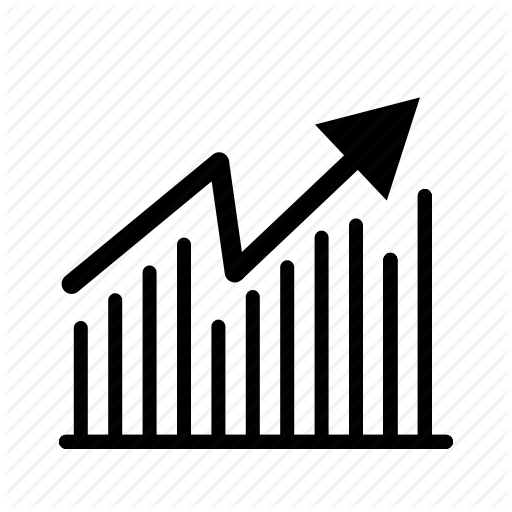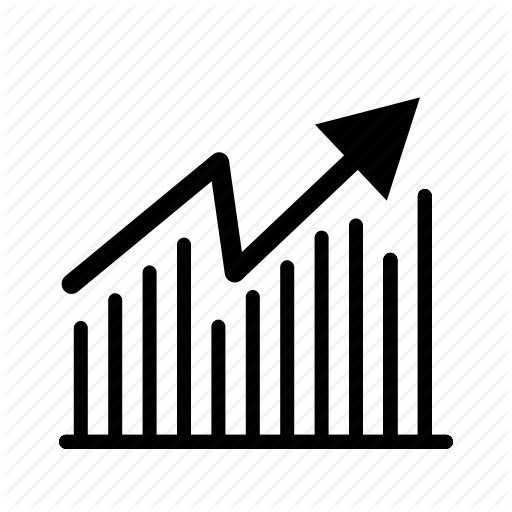AVGでOutlookプラグインを無効にする方法

AVG Anti-Virusは、ほとんどの既知のウイルスやマルウェアからの保護を提供します。 システムの保護に役立つ1つの方法は、Outlookですべての電子メールと添付ファイルをスキャンしてから、それらを表示または開くことができるようにすることです。 これによりセキュリティがさらに強化されますが、遅いPCや多くのアクティブなアプリケーションを使用しているPCではパフォーマンスが低下します。 Outlookのパフォーマンスを向上させるために、AVGプラグインを無効にして、メッセージのダウンロードが遅くならないようにすることができます。
AVGインストール中のプラグインの無効化
1。
[スタート]ボタンをクリックし、[開く]をクリックして、インターネットからダウンロードしたAVGセットアップファイルを参照します。 ファイルをダブルクリックしてAVGセットアップウィザードを起動します。
2。
使用許諾契約に同意して[次へ]をクリックします。インストールの種類を選択するように求められたら、[カスタムインストール]オプションをクリックし、[次へ]をクリックします。
3。
[コンポーネントの選択]領域で[Microsoft Outlookアドイン]オプションを見つけます。 チェックボックスをオフにするには、[Microsoft Outlookアドイン]オプションの横にあるチェックボックスをクリックします。 「次へ」ボタンをクリックしてください。
4。
残りのプロンプトに従ってAVGのインストールを終了し、プロンプトが表示されたらコンピュータを再起動します。 AVGは、受信したすべてのOutlook電子メールと添付ファイルを自動的にスキャンすることなく、コンピュータをウイルスから保護し始めます。
Outlookでプラグインを無効にする
1。
Outlookを起動して、プロンプトが表示されたら電子メールプロファイルにログインします。
2。
Outlookのリボンバーの[ファイル]をクリックし、[オプション]をクリックして新しいウィンドウを開きます。 このウィンドウの左側のリストで「アドイン」リンクをクリックしてください。 ウィンドウの右側に[Microsoft Officeアドインの表示と管理]ウィンドウが表示されます。
3。
「管理」ラベルの横にあるドロップダウンリストをクリックして、「COMアドイン」を選択します。「実行」ボタンをクリックします。
4。
[AVG Outlookアドイン]オプションの横にあるチェックボックスをクリックしてチェックマークを外し、[OK]をクリックします。
5。
Outlookのリボンバーの[ファイル]をクリックし、[終了]をクリックします。Outlookを再起動して、リボンの[送受信]をクリックします。 OutlookはAVGプラグインでそれらをスキャンすることなくあなたの電子メールサーバーからメッセージをダウンロードするでしょう。
警告
- AVGのOutlookプラグインを無効にすると、プログラムは自動的にメッセージや添付ファイルをウイルススキャンしません。 ただし、開封する前にメッセージの添付ファイルを手動でスキャンすることはできます。